Как исправить зависание iPhone на логотипе Apple
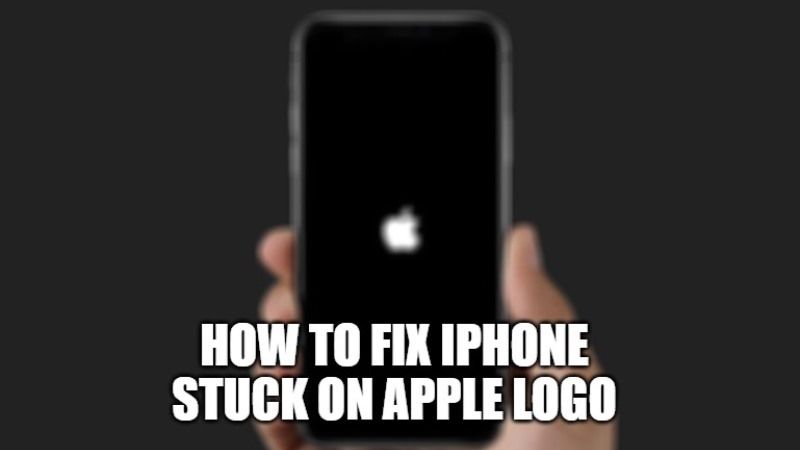
Возможно, ваш iPhone застрял на логотипе Apple при попытке обновить iOS до последней версии. Возможно, iPhone завис на черном экране смерти при восстановлении устройства до заводских настроек или после медленного сброса. Какой бы ни была причина, вы можете избавиться от черного экрана с помощью этих удобных решений. Итак, давайте в этой статье выясним, как исправить застревание iPhone на логотипе Apple.
Действия по исправлению зависания iPhone на логотипе Apple

Существуют различные способы решения проблемы, когда iPhone застревает на логотипе Apple, в том числе тот, который позволяет быстро выполнить работу. И это тоже без потери данных. Даже если это не удастся, вам не совсем не повезло. Но имейте в виду, что другие методы радикальны. Поэтому убедитесь, что на вашем устройстве iOS есть резервная копия, прежде чем приступать к радикальным решениям.
Способ 1: принудительно перезагрузить iPhone
Как вы уже догадались, сначала мы попробуем трюк «Принудительный сброс», также известный как «Принудительная перезагрузка». Вероятно, самое приятное то, что он быстро решает наиболее распространенные проблемы. И если это сработает и в этот раз, вы сможете сразу исправить «iPhone, застрявший на логотипе Apple» во время обновления программного обеспечения, даже без использования iTunes или Finder.
iPhone серий 8, 8, Plus, X, 11, 12 и 13
- Прежде всего нажмите и отпустите кнопку увеличения громкости. Затем быстро нажмите и отпустите кнопку уменьшения громкости. Затем нажмите и удерживайте боковую кнопку, пока устройство не перезагрузится.
айфон 7/7 плюс
- Одновременно нажмите и удерживайте кнопки уменьшения громкости и режима сна/пробуждения, пока устройство не перезагрузится.
iPhone 6s или более ранней версии
- Нажмите и удерживайте кнопку «Домой» и кнопку «Режим сна/Пробуждение» одновременно, пока устройство не перезагрузится.
- После перезагрузки iPhone застрявший логотип Apple исчезнет. Если да, то вы так же хороши в ведении бизнеса, как обычно! Но если черный экран все еще не исчез, перейдите к следующему решению.
Способ 2: использовать режим восстановления
- Для начала подключите свой iPhone к Mac или ПК с Windows и запустите Finder или iTunes.
- Пришло время перевести iPhone в режим восстановления.
- Пользователям iPhone 8, 8, Plus, X или более поздних версий следует попробовать загрузиться в режиме восстановления:
- Просто нажмите и отпустите кнопку увеличения громкости.
- Затем нажмите и отпустите кнопку уменьшения громкости.
- Теперь удерживайте боковую кнопку, пока не появится экран режима восстановления.
- Пользователям iPhone 7, iPhone 7 Plus и iPod Touch (7-го поколения) следует попробовать загрузиться в режиме восстановления:
- Нажмите и удерживайте одновременно кнопку сна/пробуждения и кнопку уменьшения громкости.
- Обязательно удерживайте кнопки, пока не появится экран режима восстановления.
- Пользователям iPhone 6s или более ранних версий следует попробовать это, чтобы загрузиться в режиме восстановления.
- Нажмите и удерживайте кнопки «Домой» и «ВКЛ/ВЫКЛ» одновременно.
- Обязательно удерживайте кнопки, пока не появится экран режима восстановления.
- Далее появится всплывающее окно, в котором будет написано что-то вроде: «Возникла проблема с iPhone, требующая обновления или восстановления».
- Просто восстановите или обновите свое устройство, и проблема будет решена прямо сейчас.
- Обязательно нажмите «Обновить», чтобы избавиться от проблемы «iPhone завис на черном экране смерти», не удаляя данные.
Это все, что вам нужно знать о том, как исправить застревание iPhone на логотипе Apple. Пока вы здесь, вам также может быть интересно узнать, как сканировать текст в заметки на iPhone и как сделать снимок экрана на iPhone 13 (Mini, Pro, Pro Max).





